 |
Главная Случайная страница Контакты | Мы поможем в написании вашей работы! | |
Создание расчетной сетки
|
|
Следующий шаг, который нужно сделать – это построить расчетную сетку. Справа в окне Meshing & Geometry есть список из нескольких вкладок:
- Geometry
- Baffles
- Mesh
- Render Space.
Открывая список Geometry (рис. 2.1), мы видим 2 вкладки: Global и Component 1. В Global отражены координаты крайних точек модели по осям X, Y, Z.
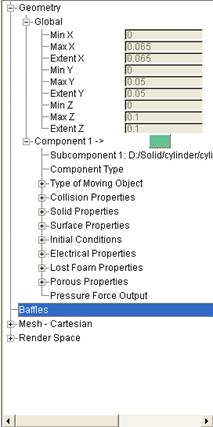
Рис. 2.1 Вид списка Geometry
Для указания границ расчетной сетки переходим в Mesh-Cartesian. Cartesian означает, что сетка строится в прямоугольной системе координат (если необходимо перейти в цилиндрическую систему координат, нужно кликнуть правой кнопкой мыши на Mesh Cartesian и выбрать Change to Cylindrical Coordinates). Во вкладках X Direction, Y Direction, Z Direction задаем положение сетки вокруг модели.
При загрузке модели 1-ым способом (в качестве Complement) необходимо построить сетку так, чтобы она выходила за границу полости, тем самым создав форму вокруг полости. Соответственно значения Fixed Pt.(1) по осям X, Y, Z задаем меньше, чем Min X, Min Y, Min Z, указанные в списке значений Geometry→Global, а значения Fixed Pt.(2) по осям X, Z – больше, чем Max Y, Max Z. Правую границу по оси Y задаем меньшей Max Y, тем самым, “открывая” питатель. На этой границе позже мы зададим начальные условия течения расплава. Для нашей модели Min X, Min Y, Min Z принимаем равными -0,008, Max X, Max Y равными 0,058, а Max Z = 0,108.
На панели быстрого доступа нажимаем на кнопку Update mesh. Теперь границы сетки соответствуют указанным значениям (рис. 2.2).
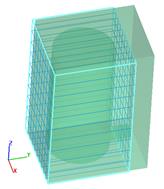
Рис. 2.2 Вид модели с измененными границами расчетной сетки
При загрузке модели 2-ым и 3-им способом нет необходимости строить сетку, выходящую за границу объекта. Вместо этого координаты по X, Y, Z в Mesh Cartesian принимаются равными значениям X, Y, Z в Global соответственно.
Теперь нужно задать размер ячеек, который будет определять точность описания геометрии модели и последующих расчетов.
Правой кнопкой мыши нажимаем на Block1 и выбираем Auto mesh (рис. 2.3).
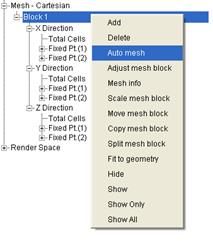
Рис 2.3 Выбор команды Auto mesh
В появившемся окне Auto Mesh можно выбрать один из пунктов: Total Cells (задается общее количество ячеек) или Size of All Cells (размер ячеек по осям).
Выбираем направление разбиения по всем осям и задаем размер ячеек так, чтобы на самую тонкую стенку отливки выходило не менее двух ячеек, т.е. в данном случае, исходя из значения толщины питателя, вводим значение 0,004 (рис. 2.3).
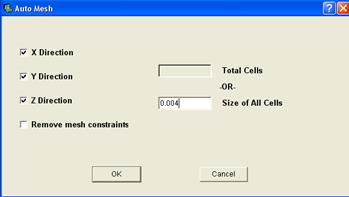
Рис. 2.3 Вид окна Auto Mesh
Окончательный вид модели, загруженной как Complement, с расчетной сеткой представлен на рис. 2.4.
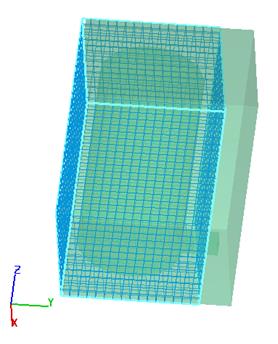
Рис. 2.4 Окончательный вид модели с расчетной сеткой
Дата публикования: 2014-11-18; Прочитано: 270 | Нарушение авторского права страницы | Мы поможем в написании вашей работы!
